hotline
0981751616
25/02/2023
Màn hình Macbook luôn được đánh giá là có độ sáng cao, mang đến hình ảnh chân thực và sắc nét. Tuy nhiên, khi sử dụng pin không ít người dùng Macbook gặp phải tình trạng màn hình bị tối. Vậy thì nguyên nhân xuất phát do đâu và làm cách nào để khắc phục, hãy cùng bài viết dưới đây tìm hiểu ngay nhé.

Tình trạng màn hình Macbook bị tối khi máy sử dụng pin
Bạn sử dụng Macbook và chắc chắn đã từng gặp phải tình trạng màn hình bị tối khi sử dụng pin. Trên thực tế, nguyên nhân xảy ra tình trạng này là do tính năng có sẵn đã được cài ở máy. Bởi vì tất cả các mẫu Macbook hiện nay đều được trang bị tính năng làm tối màn hình khi dùng điện từ pin. Đây là một tính năng mặc định để giúp máy tiết kiệm năng lượng và kéo dài thời gian sử dụng.
Có thể thấy, tính năng này là cực kỳ có lợi, đặc biệt là khi bạn đang phải dùng Macbook trong thời gian dài. Nhưng lại không tiện để cắm sạc và sử dụng nguồn điện trực tiếp. Mặc dù tính năng này mang đến nhiều lợi ích nhất định nhưng lại khiến cho người sử dụng cảm thấy khó chịu. Vì màn hình bị tối sẽ khiến người dùng quan sát khó hơn, đặc biệt là khi đang sử dụng Macbook ở không gian có nhiều ánh sáng.
Nếu như bạn cũng đang cảm thấy khó chịu vì tính năng này thì cũng không cần phải quá băn khoăn, vì bạn hoàn toàn có thể vô hiệu hóa tính năng.
Để có thể tắt tính năng tiết kiệm điện năng, làm tối màn hình khi sử dụng pin trên Macbook. Bạn có thể áp dụng những cách khắc phục đơn giản và nhanh chóng dưới đây.
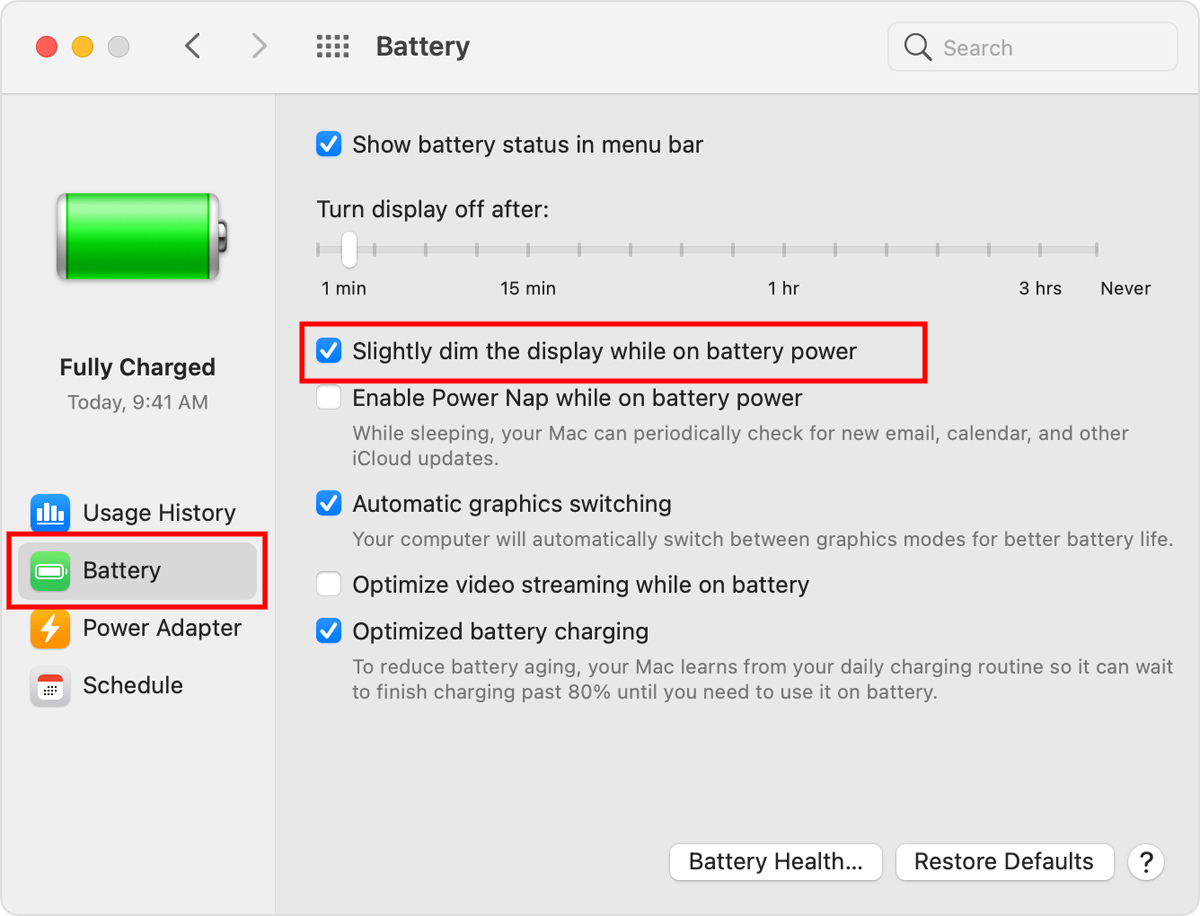
Cách vô hiệu hóa tính năng làm tối màn hình khi sử dụng pin trên Macbook
Trên MacOS Ventura trở lên thì bạn hãy nhấp vào phần menu Apple và chọn vào mục “Cài đặt hệ thống”. Sau đó chọn “Hiển thị” và nhấp vào nút “Nâng cao”, lúc này trên màn hình sẽ xuất hiện một số tính năng. Bạn hãy tắt phần tùy chọn “Slightly dim the display on battery” nằm ở trong phần “Battery and Energy.
Còn nếu như bạn đang sử dụng dòng MacOS Monterey hoặc là những phiên bản Macbook cũ hơn. Hãy nhập vào biểu tượng Apple và chọn vào mục “Tùy chọn hệ thống”. Sau đó chọn “Pin”, rồi nhấp vào tùy chọn pin từ thanh công cụ bên cạnh, trên màn hình sẽ hiện tùy chọn “Slightly dim the display while on battery power” lúc này bạn chỉ cần vô hiệu hóa là được.
Nếu như bạn đang sử dụng dòng Macbook từ đời 2016 trở đi thì ở phần tùy chọn pin sẽ có thêm một tính năng bổ sung. Đó chính là chế độ năng lượng thấp, chế độ này cũng giúp cho máy tiết kiệm pin hơn bằng cách làm tối màn hình. Để có thể khắc phục và vô hiệu hóa tính năng bạn có thể làm theo các bước sau đây.
Nếu là dòng MacOS Ventura trở lên thì bạn đi tới logo Apple và chọn vào mục “Cài đặt hệ thống” sau đó chọn “Pin”. Quan sát thanh bên và nhấp vào menu để thả xuống và chọn “Chế độ năng lượng thấp”, cuối cùng là chọn “Không bao giờ” để tắt chế độ này đi.
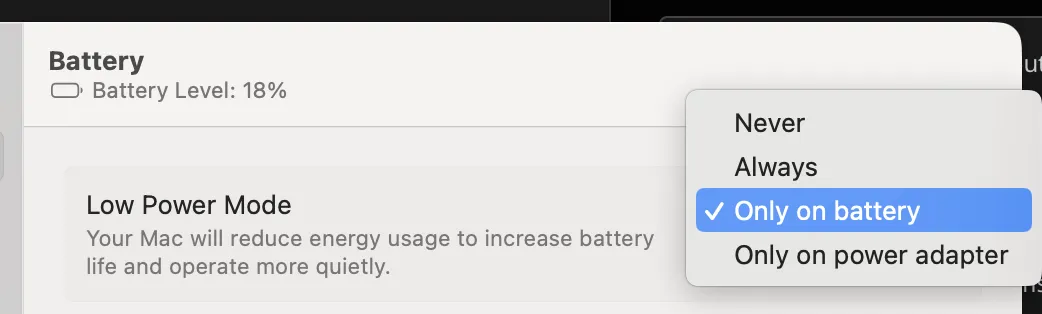
Cách để tắt chế độ năng lượng thấp ở Macbook
Còn nếu bạn đang sử dụng MacOS Monterey hoặc là những phiên bản cũ hơn. Hãy đi tới logo Apple và chọn mục menu “Tùy chọn hệ thống” sau đó chọn “pin”. Rồi đó chuyển đến phần “pin” ở thanh bên cạnh và vô hiệu quá tính năng “Chế độ năng lượng thấp” được hiển thị ở dòng tùy chọn cuối cùng.
Ở Macbook có một tính năng đó chính là tự điều chỉnh độ sáng để phù hợp với môi trường sử dụng. Điều này có thể dẫn đến tình trạng màn hình của bạn bị tối khi đang làm việc ở môi trường thiếu ánh sáng.
Nếu như bạn đang sử dụng MacOS Ventura trở lên thì hãy đến mục menu Apple và chọn “Cài đặt hệ thống” sau đó chọn “Hiển thị”. Cuối cùng là tắt tùy chọn “Tự động điều chỉnh độ sáng”
Còn trên dòng MacOS Monterey và những phiên bản cũ hơn thì nhấp vào menu Apple, nhấp vào “Tùy chọn hệ thống”. Đồng thời cũng nhấn nút Night Shift để đảm bảo rằng lịch trình đã được chuyển về “Tắt”.
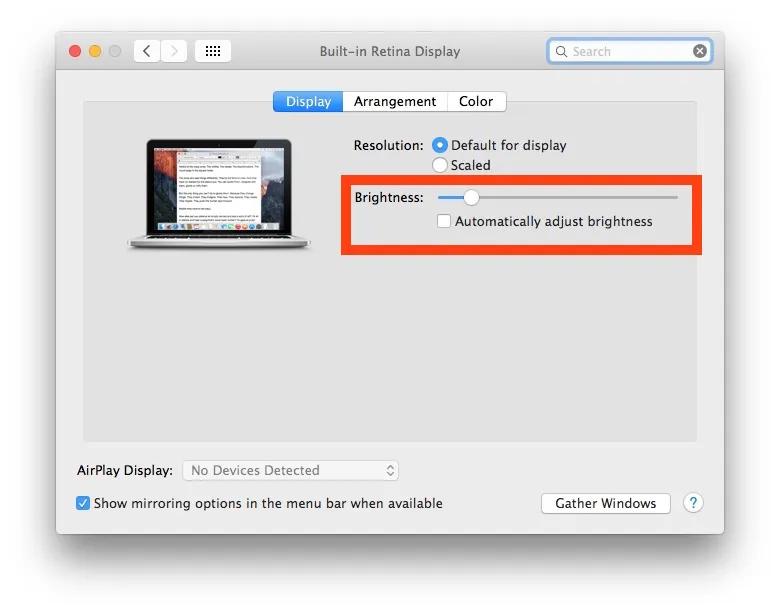
Cách vô hiệu hóa tính năng tự điều chỉnh màn hình ở MacOS Monterey
Lưu ý là với những phiên bản Macbook cũ và MacOS Monterey thì bạn cần phải nhấp vào biểu tượng ổ khóa. Tiến hành nhập mật khẩu rồi mới vào nút “Sửa đổi cài đặt”. Còn nếu bạn dùng những dòng MacOS Ventura trở lên thì không cần phải thực hiện thao tác này.
Như vậy trong bài viết này, chúng tôi đã chia sẻ cho bạn nguyên nhân và những cách khắc phục màn hình Macbook bị tối khi sử dụng pin. Hy vọng những thông tin trên đã có thể giúp ích cho bạn và giải đáp những điều băn khoăn.

SHIP COD TOÀN QUỐC
Freeship duy nhất tại Hải Phòng khi mua máy
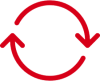
THỜI GIAN ĐỔI TRẢ
Từ 3 - 7 ngày

HỖ TRỢ KĨ THUẬT TRỌN ĐỜI
Giờ làm việc từ 9:00 đến 21:00
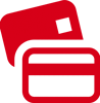
THANH TOÁN LINH HOẠT
Thanh toán bằng Tiền mặt, quẹt thẻ tín dụng, banking,...